Proxmox Virtual Environment (PVE) từ lâu đã trở thành nền tảng ảo hóa mã nguồn mở được ưa chuộng cho các Home Lab, máy chủ gia đình và thậm chí cả môi trường doanh nghiệp vừa và nhỏ nhờ vào yêu cầu hệ thống tối thiểu và tính linh hoạt vượt trội. Thật vậy, bạn có thể dễ dàng biến những cỗ máy cũ kỹ thành các node PVE đáng tin cậy để chạy máy ảo (VM) và container (LXC). Tuy nhiên, khi số lượng node Proxmox trong Home Lab ngày càng tăng, việc quản lý toàn bộ hệ thống trở nên phức tạp và tốn thời gian hơn. Đây chính là lúc Proxmox Datacenter Manager xuất hiện như một giải pháp tiềm năng.
Proxmox Datacenter Manager (PDM) được thiết kế đặc biệt để giúp người dùng dễ dàng theo dõi và quản lý các node PVE của mình. Sau vài tuần trải nghiệm thực tế với công cụ này, tôi nhận thấy PDM mang lại nhiều lợi ích đáng kể nhưng cũng không tránh khỏi một số hạn chế nhất định. Bài viết này sẽ chia sẻ chi tiết kinh nghiệm sử dụng PDM, giúp bạn đọc có cái nhìn khách quan và toàn diện về công cụ quản lý Proxmox đầy hứa hẹn này.
Proxmox Datacenter Manager Có Gì Hấp Dẫn?
Lý tưởng cho Home Lab với nhiều node PVE độc lập hoặc theo cluster
Nếu bạn là một người dùng Proxmox “sành sỏi”, hẳn đã quen thuộc với khái niệm Proxmox Cluster. Proxmox cho phép bạn kết nối nhiều node và truy cập chúng từ một giao diện người dùng (UI) chung, ngay cả khi không thiết lập lưu trữ chia sẻ hoặc tính năng High Availability. Tuy nhiên, trong quá trình thử nghiệm, tôi đã nhận thấy một số vấn đề khi làm việc với thiết lập cluster truyền thống.
Đầu tiên, Proxmox Cluster không hoạt động hiệu quả khi các node không phải trung tâm của bạn đang chạy LXC và VM. Mặc dù bạn có thể sao lưu mọi thứ, xóa các máy ảo trên node muốn thêm vào cluster chính, sau đó khôi phục LXC và VM sau khi liên kết chúng, nhưng đây là một quá trình khá rắc rối nếu bạn đã có các hệ thống Proxmox được cấu hình đầy đủ đang chạy hàng chục dịch vụ.
Thứ hai là vấn đề về quorum. Nếu số lượng node hoạt động thấp hơn mức tối thiểu cần thiết để duy trì quorum, bạn sẽ gặp khó khăn trong việc vận hành các máy còn lại.
May mắn thay, Proxmox Datacenter Manager không gặp phải những vấn đề này. Tôi thường sử dụng workstation Xeon kép, chiếc PC Ryzen cũ, một NAS TerraMaster và một số mini-PC để chạy các dịch vụ riêng biệt – mà không cần thiết lập cluster. PDM giúp tôi dễ dàng theo dõi từng thiết bị này. Tất nhiên, tôi cũng đã thiết lập ba hệ thống cũ hơn trong một cluster để làm quen với clustering cho hành trình DevOps của mình, và tiện ích quản lý máy chủ tập trung của Proxmox cũng tích hợp tốt với thiết lập này.
Giao diện người dùng của Proxmox Datacenter Manager cho phép tôi giám sát khá nhiều số liệu thống kê, từ mức độ sử dụng tài nguyên của máy chủ và tình trạng cluster đến số lượng LXC/VM và các chỉ số sử dụng. Ngoài ra, nó cũng cho phép tôi truy cập trực tiếp vào giao diện web của từng node, điều này cực kỳ hữu ích vì trước đây tôi gặp khó khăn trong việc xác định từng node chỉ từ biểu tượng của chúng trên bảng điều khiển Trang chủ của mình.
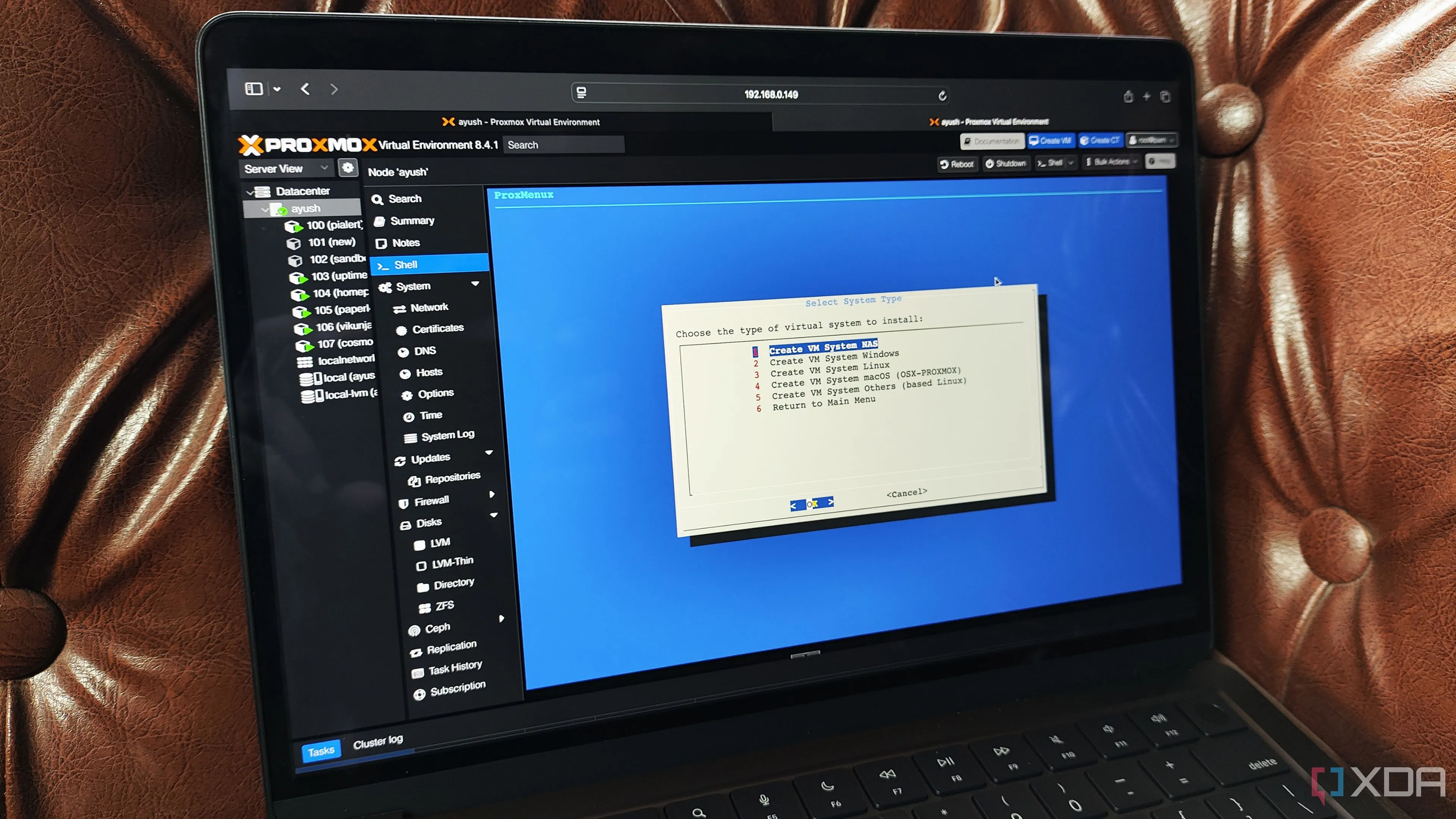 Giao diện Proxmox Datacenter Manager hiển thị các node Proxmox đang hoạt động
Giao diện Proxmox Datacenter Manager hiển thị các node Proxmox đang hoạt động
Tính năng di chuyển máy ảo (VM/LXC) hoạt động hiệu quả bất ngờ
Mặc dù khả năng theo dõi máy chủ và truy cập chúng từ một giao diện thống nhất rất tuyệt vời, nhưng điều thực sự thu hút tôi đến với Proxmox Datacenter Manager là khả năng di chuyển máy ảo giữa bất kỳ node nào chỉ bằng một nút nhấn. Tôi thường chạy hầu hết các LXC và VM thử nghiệm trên workstation chính của mình, và nếu chúng tỏ ra cực kỳ hữu ích (như Netbox và Beszel), tôi sẽ triển khai chúng trên mini-PC của mình để không phải đối phó với hậu quả của việc vô tình làm hỏng chúng trong một thử nghiệm sau này.
May mắn thay, tính năng di chuyển của Proxmox Datacenter Manager hoạt động khá tốt – ít nhất là trong phần lớn trường hợp. Tôi đã thử di chuyển một số LXC từ PC cũ của mình sang một hệ thống khác, và quá trình di chuyển ban đầu đã thất bại. Hóa ra, các snapshot được tạo bởi Ultimate Proxmox Updater là nguyên nhân gây ra lỗi, và việc xóa chúng đã giải quyết vấn đề. Tương tự, tôi đã di chuyển một số VM hữu ích từ cluster của mình sang cùng một node mà không gặp bất kỳ sự cố nào.
Tuy nhiên, tôi đã cố gắng di chuyển một số máy ảo từ workstation của mình sang một node cluster, và quá trình này đã thất bại do một số lỗi VM ID – ngay cả sau khi tôi đã đảm bảo rằng không có node cluster nào có máy ảo với cùng ID mà tôi muốn di chuyển. Dù vậy, đó chỉ là một bất tiện nhỏ, vì tôi đã có thể chuyển các dịch vụ ảo hóa sang một node riêng biệt trong cluster.
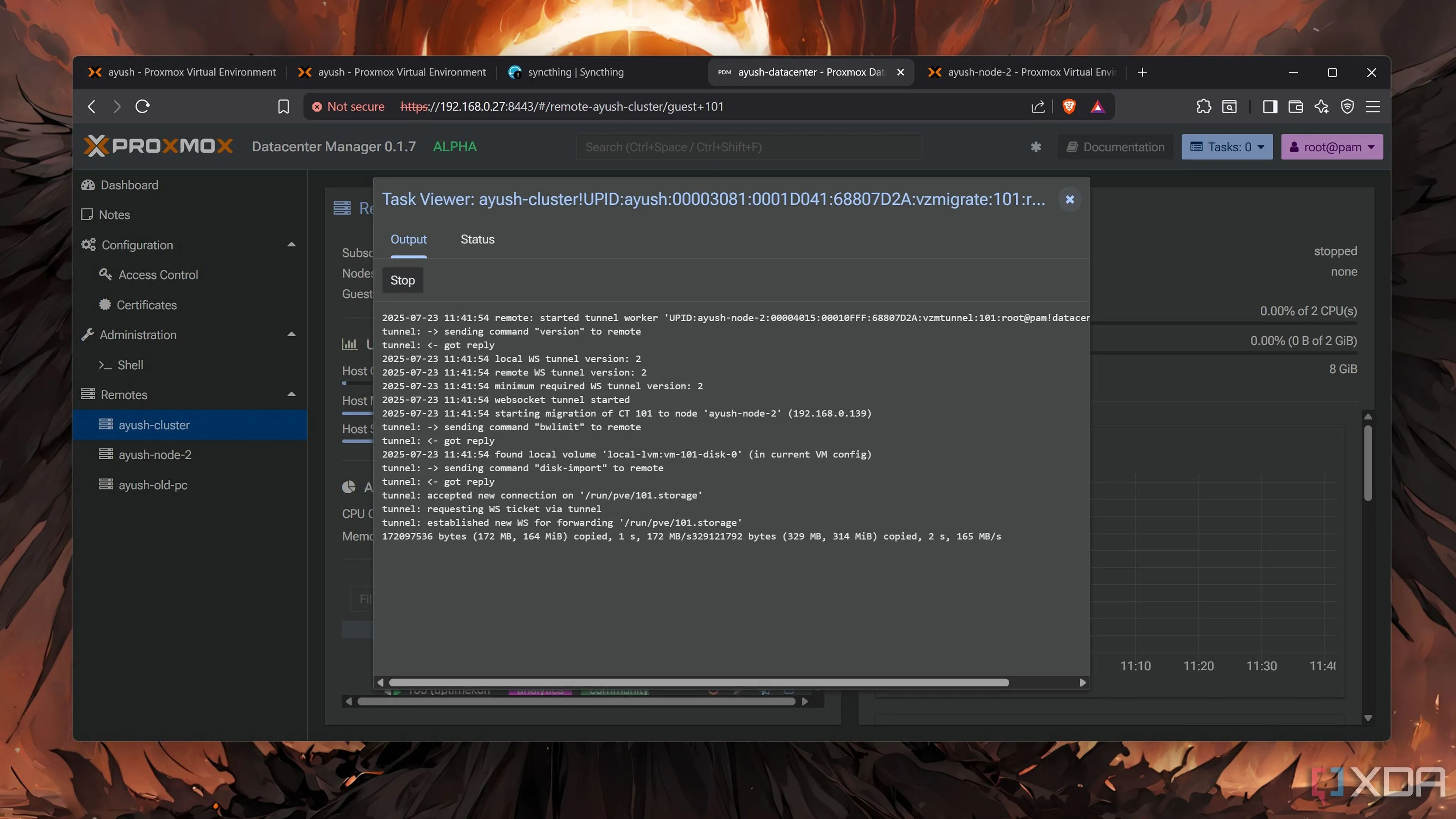 Giao diện Proxmox Datacenter Manager thực hiện di chuyển máy ảo giữa các node
Giao diện Proxmox Datacenter Manager thực hiện di chuyển máy ảo giữa các node
Cài đặt và Thiết lập Proxmox Datacenter Manager Dễ Dàng
Có lẽ đây là kinh nghiệm mà tôi đã tích lũy sau nhiều tháng làm việc với Proxmox, nhưng toàn bộ quy trình thiết lập PDM diễn ra rất suôn sẻ. Đối với thử nghiệm ban đầu, tôi muốn giữ mọi thứ đơn giản bằng cách cài đặt trực tiếp lên phần cứng (bare-metal) thay vì ảo hóa Proxmox Datacenter Manager. Vì vậy, tôi đã cắm một USB chứa file ISO vào chiếc Radxa X4 của mình, thay đổi thứ tự khởi động và đi đến trình cài đặt. Giao diện người dùng tổng thể gợi nhớ đến trình cài đặt Proxmox Virtual Environment, và sau khi chọn đĩa, hostname cùng các cài đặt mạng, quá trình thiết lập đã hoàn tất mà không gặp trở ngại nào.
Giao diện web để truy cập vào instance Proxmox Datacenter Manager xuất hiện sau một lần khởi động lại nhanh chóng, và bước tiếp theo là thêm các node. Proxmox Datacenter Manager yêu cầu cả địa chỉ IP và fingerprint của hệ thống PVE. Đối với fingerprint, tôi đã nhập lệnh pvenode cert info trong tab Shell của mỗi node Proxmox và sao chép trường fingerprint. Sau đó, tôi nhập ID, thông tin đăng nhập và phương thức xác thực của chúng, và các node đã xuất hiện trong giao diện web.
Những Hạn Chế Cần Cải Thiện: Chưa Sẵn Sàng Thay Thế vCenter
Cho đến nay, tôi đã đề cập đến những ưu điểm của Proxmox Datacenter Manager, nhưng công cụ này vẫn chưa phải là một sản phẩm hoàn chỉnh ở thời điểm hiện tại. Nếu bạn chạy nhiều thử nghiệm (có khả năng gây phá hoại) như tôi, bạn sẽ thất vọng vì tiện ích này không thể kéo thông báo (notifications) từ các node Proxmox. PDM cũng không tương thích với Proxmox Backup Server (PBS), và không có cách nào để điều chỉnh các cài đặt SDN (Software-Defined Networking) từ giao diện người dùng của nó.
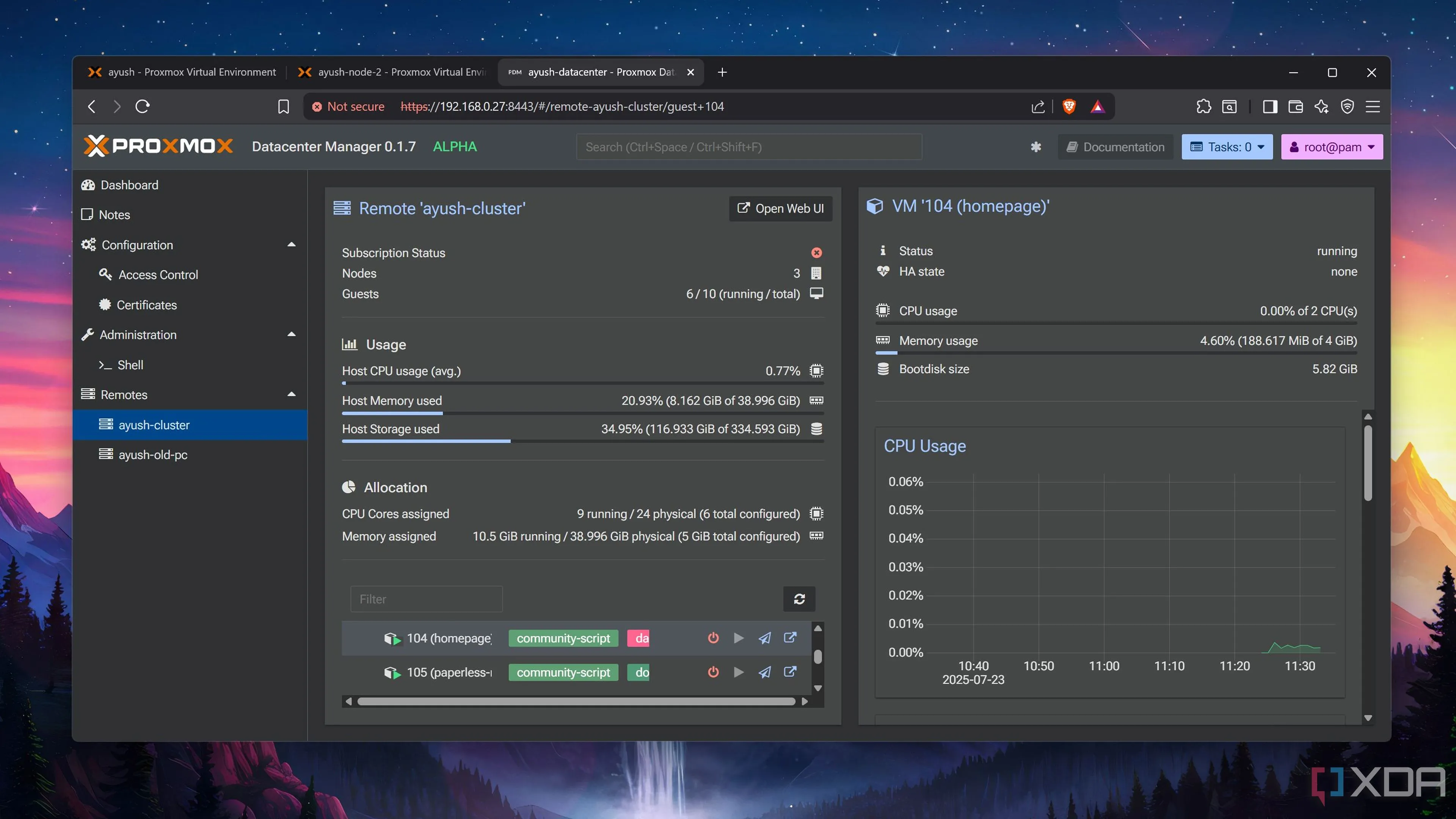 Giao diện tổng quan các node được quản lý trong Proxmox Datacenter Manager
Giao diện tổng quan các node được quản lý trong Proxmox Datacenter Manager
Mặc dù vậy, tôi khá lạc quan về nền tảng này. Với việc Proxmox Datacenter Manager vẫn đang trong giai đoạn truy cập sớm (Early Access), chắc chắn nó sẽ được tích hợp nhiều tính năng trong suốt quá trình phát triển. Tôi sẽ kiên nhẫn chờ đợi cho đến khi đội ngũ Proxmox hoàn thiện giải pháp thay thế vCenter gọn gàng này.
Kết luận
Proxmox Datacenter Manager là một công cụ quản lý tập trung đầy tiềm năng cho các Home Lab và môi trường Proxmox đa node. Với khả năng giám sát toàn diện và di chuyển VM/LXC hiệu quả, PDM giải quyết nhiều vấn đề mà người dùng Proxmox thường gặp phải khi mở rộng hệ thống. Tuy nhiên, với việc còn trong giai đoạn Early Access, PDM vẫn còn thiếu một số tính năng quan trọng như hệ thống thông báo, tích hợp PBS và quản lý SDN.
Dù chưa thể thay thế hoàn toàn các giải pháp doanh nghiệp lớn như vCenter, Proxmox Datacenter Manager đã chứng minh được giá trị của mình trong việc đơn giản hóa quy trình quản lý cho cộng đồng Home Lab. Chúng ta hoàn toàn có thể kỳ vọng vào sự phát triển mạnh mẽ của công cụ này trong tương lai. Bạn nghĩ sao về Proxmox Datacenter Manager? Bạn có đang sử dụng công cụ nào để quản lý các node Proxmox của mình không? Hãy chia sẻ ý kiến và kinh nghiệm của bạn trong phần bình luận bên dưới nhé!